Jak používat sbírky Facebooku ke správě obsahu: Examiner sociálních médií
Facebook / / September 25, 2020
 Ukládáte obsah a reklamy na Facebook?
Ukládáte obsah a reklamy na Facebook?
Zajímá vás, jak uspořádat uložené příspěvky a reklamy na Facebooku?
V tomto článku budete Naučte se, jak používat sbírky Facebooku k výběru a organizaci uloženého obsahu pro snadný přístup a sdílení.
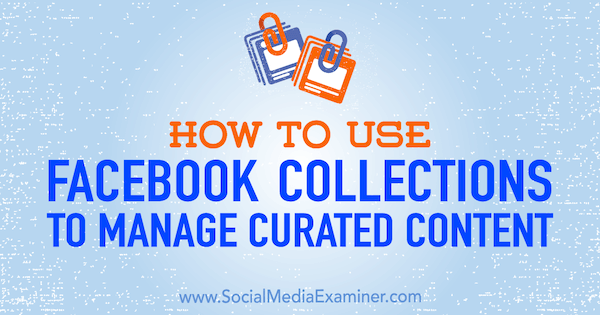
Proč používat sbírky na Facebooku?
Facebook vám umožňuje uložit obsah (příspěvky, Události, stránkya fotografie) přímo z vašeho zpravodajský kanál a poté snadno přistupovat k uloženým položkám z levé navigační nabídky na domovské stránce. Ukládání příspěvků vám umožňuje proveďte kurátorování obsahu v reálném čase. Pokud narazíte na obsah, který může být pro vás nebo klienta výhodný, ale nemáte čas jej nyní využívat nebo sdílet, uložte jej, abyste si jej mohli prohlédnout později.
Uložení obsahu vám také pomůže identifikovat trendový obsah. Kurzy jsou, pokud ve svém zpravodajském kanálu něco vidíte, má to pro Facebook nějakou trendovou hodnotu, což je známkou toho, že by obsah mohl být hodný sdílení.
Chcete-li uložit obsah do seznamu uložených položek, jednoduše klikněte na tři tečky v pravém horním rohu libovolného příspěvku na Facebooku ve svém zpravodajském kanálu a poté vyberte možnost uložení odkazu, videa nebo příspěvku, v závislosti na typu média použitého v daném příspěvku.

Poté, co jste nashromáždili skupinu uložených příspěvků, vytvářet jednotlivé sbírky na uspořádat obsah podle tématu. Koncept je podobný používání složek a to, co organizátor nemá rád složky!
Můžeš pojmenujte své sbírky, co chcete přizpůsobit nástroj vašim potřebám. Kategorizace uložených položek podle zájmu nebo klienta je zvláště užitečná, pokud spravujete sociální média pro více klientů nebo stránek.
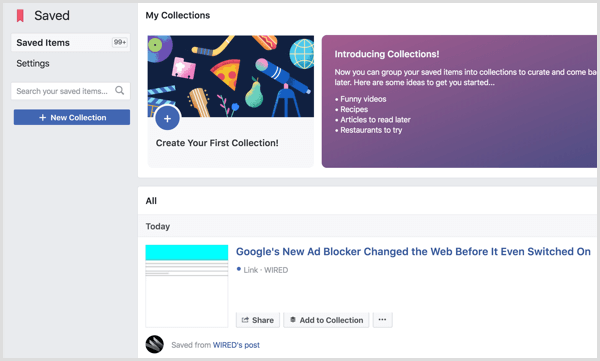
Zde je návod, jak začít používat uložené položky a sbírky obsah kurátoraa najít trendy a inspiraci.
#1: Vytvářejte sbírky na základě témat
Po uložení příspěvku je to snadné přistupovat k uloženému obsahu. Přejděte na domovskou obrazovku Facebooku (stránka, kde se zobrazuje váš zpravodajský kanál), podívejte se do sekce Prozkoumat nalevo a potom klikněte na Uloženo. Nebo můžete přejít na stránku přímo na adrese www.facebook.com/saved. Stránka Uloženo zobrazuje veškerý obsah, který jste uložili na Facebooku, seřazený v chronologickém pořadí.
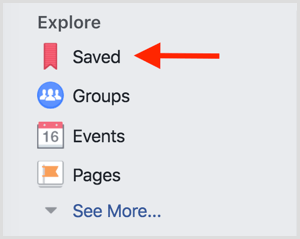
Na přistupovat k uloženým položkám na mobilu, klepněte na ikonu úplně vpravo (tři pruhy) ve spodní části obrazovky. Poté přejděte dolů na stránku a klepněte na Uloženo.
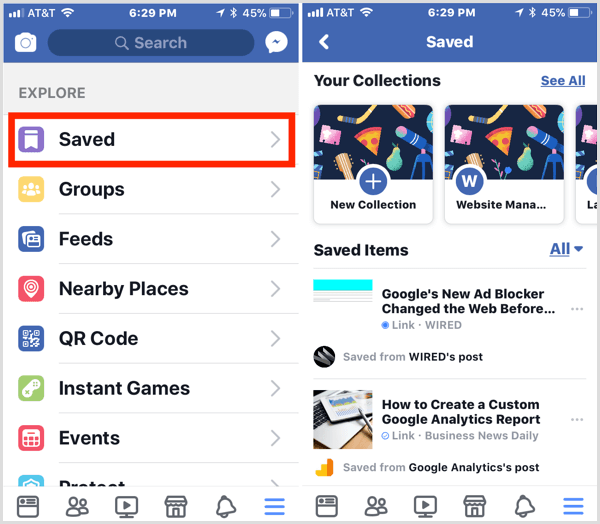
V průběhu času se váš seznam položek uložených na Facebooku může rozrůst na tisíce příspěvků, což ztěžuje nalezení konkrétní položky v dlouhém seznamu (zejména v mobilních zařízeních). Naštěstí Facebook nabízí několik užitečných funkcí pro správu a organizaci uloženého obsahu.
Pokud jste dosud nevytvořili žádné sbírky, v horní části stránky Uložené se zobrazí fialové pole. Na vytvořit kolekci, klikněte na modré tlačítko +nebo tlačítko Nová kolekce v levém menu. Poté se zobrazí výzva pojmenujte svou sbírku.
Získejte marketingové školení YouTube - online!

Chcete zlepšit své zapojení a prodej na YouTube? Poté se připojte k největšímu a nejlepšímu shromáždění marketingových odborníků YouTube, kteří sdílejí své osvědčené strategie. Dostanete podrobnou živou instrukci zaměřenou na Strategie YouTube, tvorba videa a reklamy YouTube. Staňte se marketingovým hrdinou YouTube pro vaši společnost a klienty při implementaci strategií, které mají ověřené výsledky. Toto je živé online školení od vašich přátel v Social Media Examiner.
KLIKNĚTE ZDE PRO PODROBNOSTI - VÝPRODEJ UKONČÍ 22. ZÁŘÍ!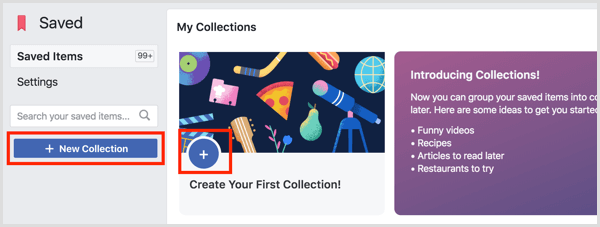
# 2: Přidat obsah do sbírky
Pokud chceš přidat uložený příspěvek do sbírkyjednoduše klikněte na Přidat do sbírkyknoflík pod položkou ve vašem uloženém seznamu. Jakákoli kolekce, kterou jste dříve vytvořili, se zobrazí jako možnost výběru. Máte také příležitost vytvořit novou kolekci.
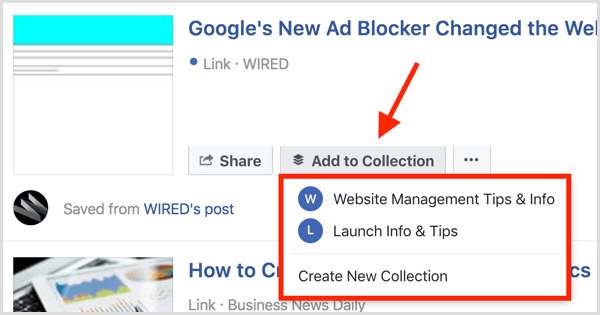
Všechny sbírky, které jste vytvořili, se zobrazují v levé nabídce a v horní části stránky, abyste měli snadný přístup k uloženým příspěvkům každé sbírky.
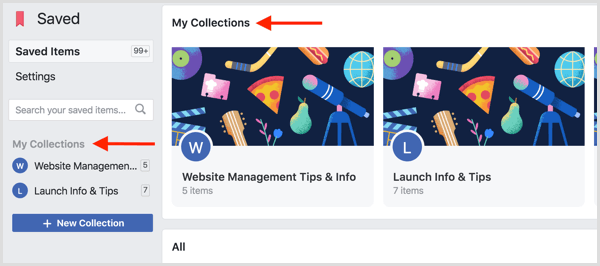
# 3: Filtrování a správa uložených položek
Jedním z nejjednodušších způsobů seřazení uložených příspěvků je jejich filtrování. Udělat toto, klikněte na slovo Vše modře v pravém horním rohu uloženého seznamu. Pak vyberte jednu z možností řazení z rozevíracího seznamu rychle filtrovat svůj seznam pro konkrétní typ příspěvku.
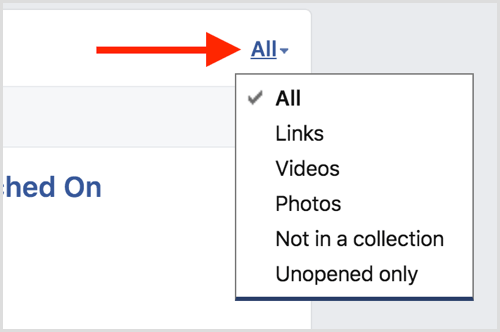
Například pokud jste uložili legrační video o roztomilých štěňatech před měsícem, mohlo by to být pohřbeno daleko na vašem seznamu. Pokud však filtrujete obsah podle videí, najdete jej z menšího počtu příspěvků.
Zde je několik dalších způsobů, jak spravovat uložený obsah.
Sdílejte uloženou položku
Chcete-li sdílet obsah přímo ze seznamu uložených položek, jednoduše klikněte na tlačítko Sdílet vedle položky, kterou chcete sdílet, a vytvořte svůj příspěvek. Tato možnost je užitečná, pokud jste uložili hodnotný obsah s úmyslem sdílet jej na stránce nebo skupině, kterou spravujete.
Zrušit uložení příspěvku
Pokud chceš zrušit uložení příspěvku, najeďte myší na sloupekv seznamu uložených položek a klikněte na šedé „x“, která se zobrazí vpravo nahoře. Tím odstraníte příspěvek z uloženého seznamu. Příspěvek můžete také zrušit kliknutím na tlačítko se třemi tečkami pod příspěvkem.
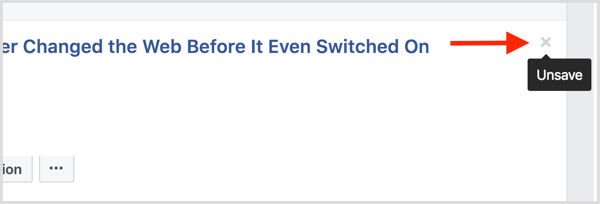
Označte uložený příspěvek jako otevřený nebo neotevřený
Facebook vám umožňuje označit uložený příspěvek jako otevřený nebo neotevřený. Udělat toto, klikněte na tlačítko se třemi tečkami u dané položky v seznamu a vyberte možnost z rozevírací nabídky. Svůj seznam můžete filtrovat a zobrazit pouze příspěvky, které spadají do jedné z těchto dvou kategorií, pokud chcete.
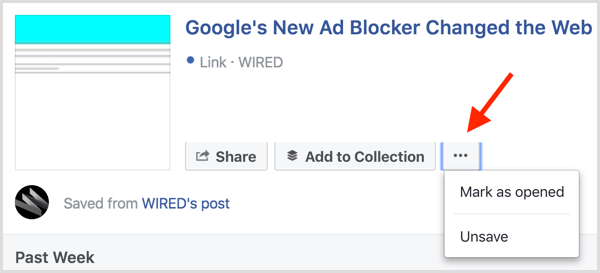
Závěr
Facebook je rušné místo a udržovat krok s velkým množstvím pozoruhodného obsahu, na který na platformě narazíte, je neustálou výzvou. Jako obchodník a upřímně řečeno jako běžný uživatel Facebooku jsou uložené položky a sbírky dvě jednoduché funkce, které mohou pomůže vám sledovat zajímavé a cenné příspěvky z vašeho zpravodajského kanálu pro pozdější použití nebo je můžete sdílet se svým publikum.
Co myslíš? Jak používáte příspěvky, které jste uložili na Facebooku? Vytváříte sbírky pro uspořádání uložených příspěvků? Podělte se o své myšlenky v komentářích níže.

